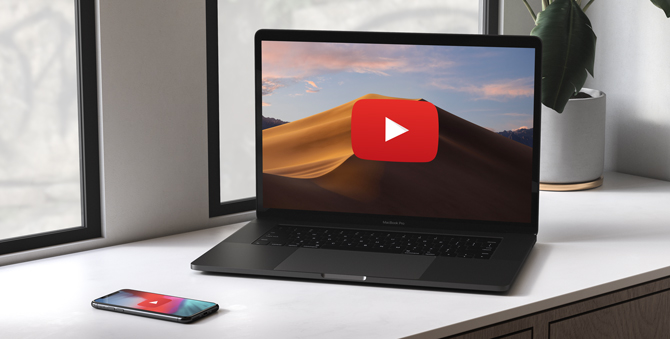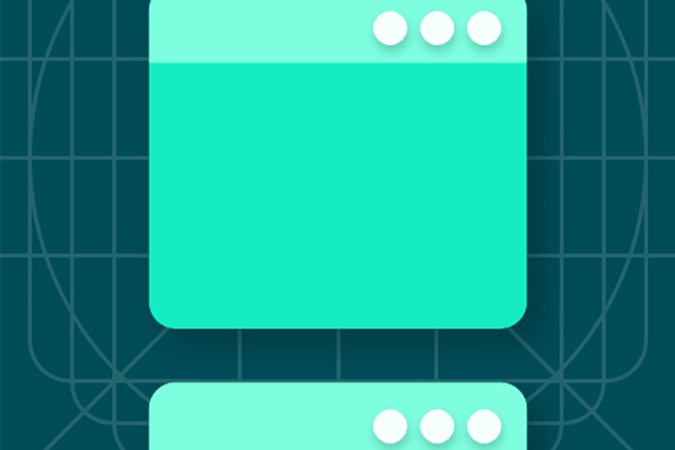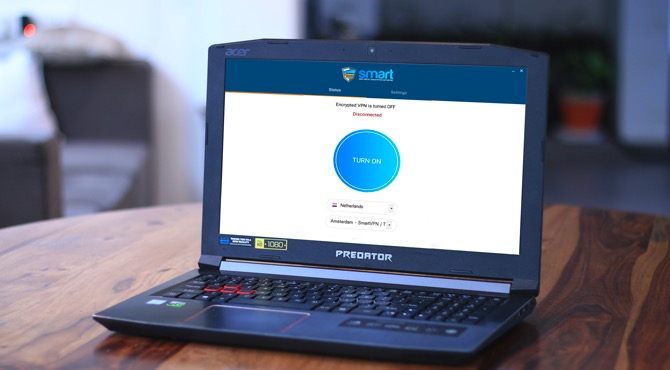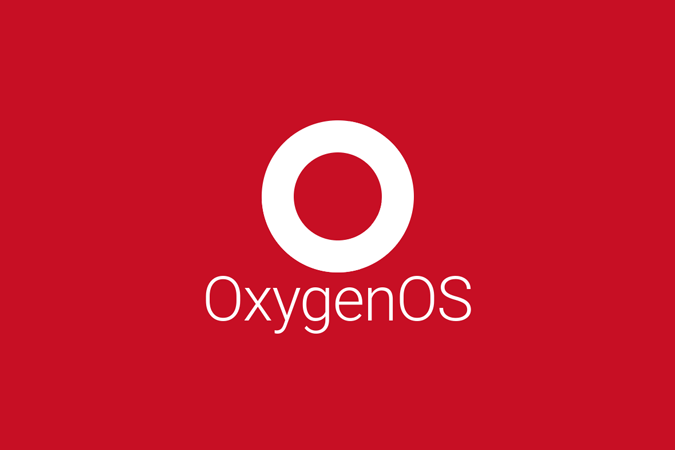Как ограничить скорость загрузки других пользователей по Wi-Fi
Продолжающаяся пандемия привела к разного рода проблемам, некоторые из которых были непредвиденными. Возьмите это как пример. Вы вынуждены работать из дома, а интернет уже работает медленно и медленно. Добавьте к этому тот факт, что в доме есть дети, которые играют и ведут потоковую передачу, и вы не можете получить приличное соединение. Именно тогда становится важным научиться ограничивать скорость загрузки других пользователей в вашей сети Wi-Fi. Не нужно выгружать их из своей сети.
Есть несколько способов сделать это. Один из них – ограничить скорость интернета на устройстве от маршрутизатора. Другой способ – использовать приложения для родительского контроля на детских планшетах и телефонах. А еще есть настройка настроек приложений для потоковых приложений, таких как YouTube и Netflix.
Давай начнем.
1. Ограничьте скорость загрузки с помощью маршрутизатора
Вы можете контролировать скорость интернета для различных устройств, подключенных к вашему Wi-Fi, с помощью домашнего маршрутизатора. Я использую роутер TP-Link, но он подойдет для любой достойной компании / модели. Откройте новую вкладку или окно в своем браузере, перейдите на 192.168.1.1 или 192.168.0.1 и введите свои данные для входа. По умолчанию для идентификатора и пароля обычно используется admin. Если нет, введите указанные учетные данные или наберите номер службы поддержки вашего интернет-провайдера.
Программы для Windows, мобильные приложения, игры - ВСЁ БЕСПЛАТНО, в нашем закрытом телеграмм канале - Подписывайтесь:)

Найдите параметр «Контроль пропускной способности» и нажмите «Параметры управления». Здесь вам нужно будет включить параметр управления пропускной способностью и установить значения входящего и исходящего трафика. Обратите внимание, что эти настройки относятся ко всем устройствам, включая ваше, поэтому в зависимости от вашего интернет-плана введите значения пропускной способности в Кбит / с. Обратите внимание, что 1 МБ равен 1024 Кбит / с, поэтому рассчитывайте соответственно. Нажмите «Сохранить», а затем – «Список правил».

Здесь вы создадите правила и добавите диапазон IP-адресов, чтобы определить, какие устройства, принадлежащие к какому диапазону IP-адресов, получат пропускную способность или скорость загрузки. Например, вы можете проверить все устройства, подключенные к вашей сети Wi-Fi, с назначенными значениями IP. Щелкните DHCP> Список клиентов DHCP.

Мы собираемся сделать нечто подобное. Мы создадим диапазон IP-адресов и назначим их каждому подключенному устройству. Затем мы можем назначать и контролировать пропускную способность для этих IP-адресов, тем самым контролируя скорость интернета для отдельных устройств. Вернитесь к списку правил и нажмите Добавить, чтобы начать.

Взгляните на приведенный выше пример. Все устройства в указанном выше диапазоне, то есть от 100 до 105, будут иметь максимальную пропускную способность 1 МБ и не более. Вы можете выбрать другое значение пропускной способности. Вы можете создать столько диапазонов IP-адресов, сколько захотите. Просто убедитесь, что ваш IP-адрес не входит в диапазон, или создайте отдельное правило для IP-адреса, назначенного вашему устройству, и выберите максимальную пропускную способность на основе вашего плана. Если вы понимаете, о чем я.
Другой способ сделать это – вместо того, чтобы вводить диапазон IP-адресов при создании правила, введите один IP-адрес. Вы можете просмотреть все IP-адреса в списке устройств, как мы видели выше. Это означает, что вы создадите одно правило для каждого IP-адреса и введете один и тот же IP-адрес в оба поля. Это тоже сработает, а добавление или удаление правил занимает меньше минуты.

Если вы чувствуете, что что-то не так, вы всегда можете вернуться и удалить правила с диапазонами IP-адресов, чтобы снять ограничения. Знаешь, когда ты сталкиваешься с негативной реакцией детей, раздражающей тебя даже больше, чем обычно. Обратите внимание, что некоторые продвинутые маршрутизаторы позволяют пользователям напрямую управлять полосой пропускания, но вам придется это проверить. Пользовательский интерфейс и набор функций зависят от марки и модели рассматриваемого маршрутизатора.
2. Настройки приложения для ограничения скорости загрузки
Допустим, ваши дети смотрят YouTube, Netflix или Spotify. Шаги по настройке будут отличаться от приложения к приложению, но это общая идея. Что вам нужно сделать, так это выбрать более низкое качество видео или звука, чтобы уменьшить объем полосы пропускания, потребляемой приложением. Таким образом, вместо просмотра видео в разрешении 720p или 1080p вы можете переключиться на разрешение 480p. То же самое касается сайтов потокового аудио, где вы можете выбрать качество 144 вместо 320 или любые другие варианты, доступные в вашем распоряжении. Идея состоит в том, чтобы снизить качество потоковой передачи контента без ущерба для восприятия. Попытайтесь найти баланс. Другой способ – загрузить контент, а не передавать его несколько раз. Это можно сделать для песен. Создайте плейлист.
А как насчет игр? Читать дальше.
3. Приложения родительского контроля
Мы уже рассказывали о приложениях родительского контроля в TW, и некоторые из них пригодятся здесь. Поскольку нет возможности контролировать качество игры, есть только два варианта. Попросите детей поиграть в офлайн-игры или в более простые игры, не потребляющие много трафика. Если вы столкнулись с сопротивлением, вы можете использовать одно из приложений родительского контроля, чтобы либо полностью заблокировать такие игры, либо установить временные ограничения. Мы рекомендуем второй вариант для поддержания тишины и покоя. Так дети научатся владеть собой, и все будут счастливы. Выберите время, когда вы обычно не работаете или не заняты. Опять же, идея состоит в том, чтобы найти баланс, чтобы каждый получил то, что хочет, в той или иной степени.
Обертывание: ограничение скорости загрузки других устройств
В конечном итоге ситуация с COVID-19 будет под контролем. Вопрос в том, когда, а не в том, если. Между тем, вы можете использовать эти методы для управления полосой пропускания, выделенной другим устройствам в вашей сети WiFi. Это поможет вам увеличить пропускную способность и продолжить видеоконференцию без задержек или прерываний.
Программы для Windows, мобильные приложения, игры - ВСЁ БЕСПЛАТНО, в нашем закрытом телеграмм канале - Подписывайтесь:)